| CATEGORII DOCUMENTE |
Lansarea sistemului MS Access 2003
SGBD MS Access functioneaza numai in mediul Windows. Exista mai multe modalitati de lansare a sistemului Access, una din ele fiind executarea consecutiva a actiunilor Start/All Programs (sau Programs)/Microsoft Office/Microsoft Office Access 2003; se cauta icoana corespunzatore pe Desktop sau in meniul Start. Daca nu se gaseste icoana de lansare, se poate cauta in C:Program Files sau se poate folosi optiunea Run din meniul Start, iar in caseta de text a ferestrei Run care apare se trece cuvantul MsAccess.
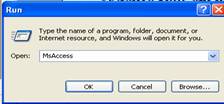
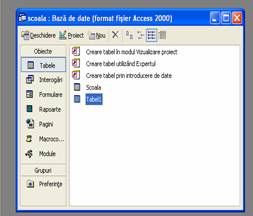 Microsoft Access 2003 este
aplicatia de management al bazelor de date pusa la dispozitie de
suita Microsoft Office. Spre deosebire de Excel, Access va permite sa
stocam si sa administram volume mari de date, organizate in
unitati numite inregistrari. O baza de date Access
consta din urmatoarele obiecte:
Microsoft Access 2003 este
aplicatia de management al bazelor de date pusa la dispozitie de
suita Microsoft Office. Spre deosebire de Excel, Access va permite sa
stocam si sa administram volume mari de date, organizate in
unitati numite inregistrari. O baza de date Access
consta din urmatoarele obiecte:
Utilitarele de asistenta din aplicatia Access asigura un proces simplu, pas cu pas, de configurare a tabelelor, formularelor, paginilor de acces la date, rapoartelor si interogarilor.
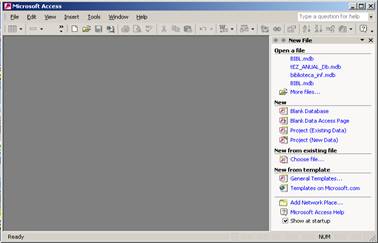 Ca rezultat, obtinem o fereastra,
asemanatoare cu cea din figura 1.
Ca rezultat, obtinem o fereastra,
asemanatoare cu cea din figura 1.
Figura 1. Lansarea sistemului Access
Crearea / accesarea unei baze de date
Dupa cum am mai mentionat, elementele principale ale unei baze de date sunt tabelele. Dar o baza de date poate contine si alte elemente care se creeaza pe baza tabelelor (interogari, formulare, rapoarte etc.). Aceste elemente, impreuna cu tabelele, formeaza asa-numitele clase de obiecte ale bazei de date.
Pentru a crea o baza de date noua, in zona Open a ferestrei reprezentate in figura 1 alegem optiunea Create a new file, iar in caseta urmatoare - optiunea Blank Database. Putem, de asemenea, utiliza comenzile de creare/accesare a bazelor de date din meniul File.
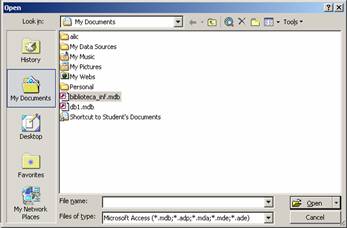 Pentru a deschide o baza de date existenta
in zona Open a ferestrei reprezentate
in figura 1 executam un clic pe denumirea uneia din bazele de date
utilizate recent sau selectam optiunea More pentru a accesa o baza de date amplasata pe un
dispozitiv de memorie auxiliara. In caseta de dialog care apare
indicam numele (de ex., BIBL) si localizarea ei (discul, dosarul). Obtinem
o fereastra in care sunt disponibile cele 7 clase de obiecte Access.
Pentru a deschide o baza de date existenta
in zona Open a ferestrei reprezentate
in figura 1 executam un clic pe denumirea uneia din bazele de date
utilizate recent sau selectam optiunea More pentru a accesa o baza de date amplasata pe un
dispozitiv de memorie auxiliara. In caseta de dialog care apare
indicam numele (de ex., BIBL) si localizarea ei (discul, dosarul). Obtinem
o fereastra in care sunt disponibile cele 7 clase de obiecte Access.
Figura 2
Figura.3 Figura. 4 Fereastra cu clasele de obiecte Access
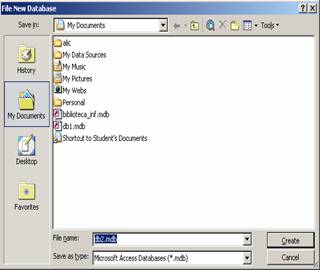
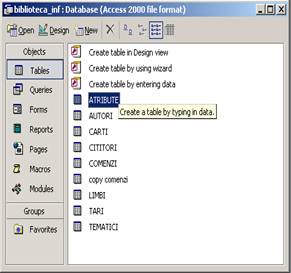
Inchiderea / redeschiderea bazei de date
Inchiderea unei baze de date poate fi
facuta prin executarea comenzii Close
din meniul File sau prin
actionarea butonului ![]() din bara de
titlu a bazei de date. De regula, la inchidere, sistemul salveaza
automat baza de date impreuna cu toate obiectele pe care le contine.
Inchiderea unei baze de date nu
inseamna si inchiderea aplicatiei MS Access, astfel incit putem
deschide o alta de date sau crea o baza de date noua, in modul
descris mai sus.
din bara de
titlu a bazei de date. De regula, la inchidere, sistemul salveaza
automat baza de date impreuna cu toate obiectele pe care le contine.
Inchiderea unei baze de date nu
inseamna si inchiderea aplicatiei MS Access, astfel incit putem
deschide o alta de date sau crea o baza de date noua, in modul
descris mai sus.
Iesirea din Access
Iesirea din MS Access poate fi facuta in unul din urmatoarele moduri:
se apasa combinatia de taste Alt+F4;
se executa comanda Exit din meniul File;
se
actioneaza butonul ![]() din bara de
titlu a aplicatiei
din bara de
titlu a aplicatiei
Fereastra principala a aplicatiei contine bara de titlu, bara de meniuri, barele de instrumente si suprafata de lucru.
1. MENIURI:
File (Fisier)
a. Nou (New) - permite crearea unui baze de date noua
b. Deschidere (Open) - deschide o baza de date creata anterior si memorata
c. Salvare (Save) - salveaza baza de date
d. Salvare Ca (Save as) - salveaza baza de date sub un alt nume sau intr-o alta locatie.
e. Preluare date externe - permite luarea datelor din tebele create cu ajutorul altor aplicatii (Excel)
f. Export - exporta datele fie in tabele Excel fie in Fox Pro
g. Initializare pagina - permite initializarea paginii pentru tabele formulare, etc
h. Trimitere catre (Send to) trimite baza de date prin email la un destinatar
i. Imprimare (Print) permite imprimarea datelor din tebele, formulare, rapoarte, etc
j. Examinare inaintea imprimarii (Print preview) - examineaza datele care trebuie imprimate
Edit (Editare)

View (Vizualizare)
a. Obiecte din baza de date (Database Objects) permite vizualizarea obiectelor bazei de date
b. Pictograme mari (Large Icons)
c. Pictograme mici (Small Icons)
d. Lista (List)
e. Detalii (Details)
Optiunile b, c, d, e permit vizualizarea sub diferite forme ale elementelor bazei de date si a butoanelor existente in fereastra principala a bazei de date.
f. Aranjare pictograme (Arange icons) permite aranjarea pictogramelor
g. Aliniere pictograme (Align Icons) aliniaza pictogramele
h. Proprietati (Properties) permite editarea proprietatilor pentru obiectele din baza de date
i. Bare de instrumente (Toolbars) permite afisarea/ascunderea unor bare de instrumente
Insert (Inserare)
Acest meniu permite inserarea de obiecte noi in baza de date: tabele, interogari, rapoarte, formulare, module si macrocomenzi.
Tools (Instrumente)
Help (Ajutor) este meniul care permite folosirea documentatiei care este oferita odata cu pachetuul Office, de firma Microsoft.
|
Politica de confidentialitate | Termeni si conditii de utilizare |

Vizualizari: 4125
Importanta: ![]()
Termeni si conditii de utilizare | Contact
© SCRIGROUP 2026 . All rights reserved